Windows10系统之家 - 安全纯净无插件系统之家win10专业版下载安装
时间:2020-10-17 11:10:36 来源:Windows10之家 作者:huahua
想要将win10桌面时间日期天气显示的方法十分简单,如果你还不知道win10桌面时间日期天气显示怎样设置,跟着小编一起往下看吧带你了解win10桌面时间日期天气怎么显示。这里我们以360安全卫士为例子。
win10桌面时间日期天气显示怎样设置
1、首先我们打开360安全卫士,点击上方的功能大全。
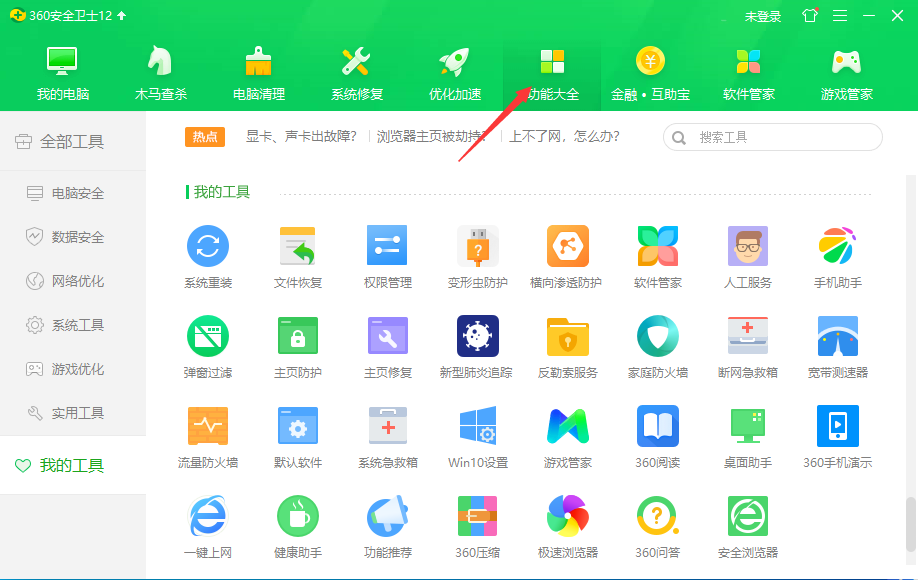
2、点击桌面助手,桌面即可弹出显示时间日期和天气的窗口。
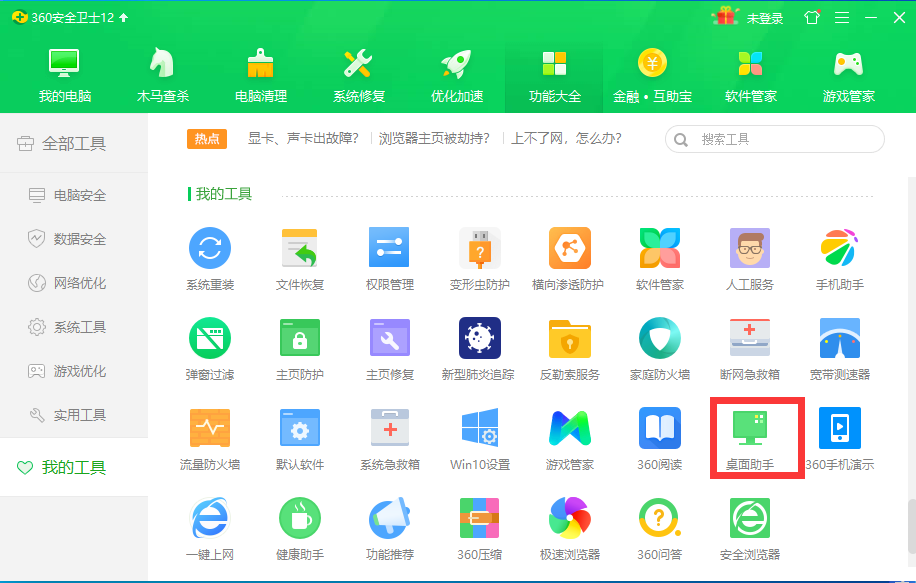
3、点击拉动窗口可以对窗口进行移动到所需位置。
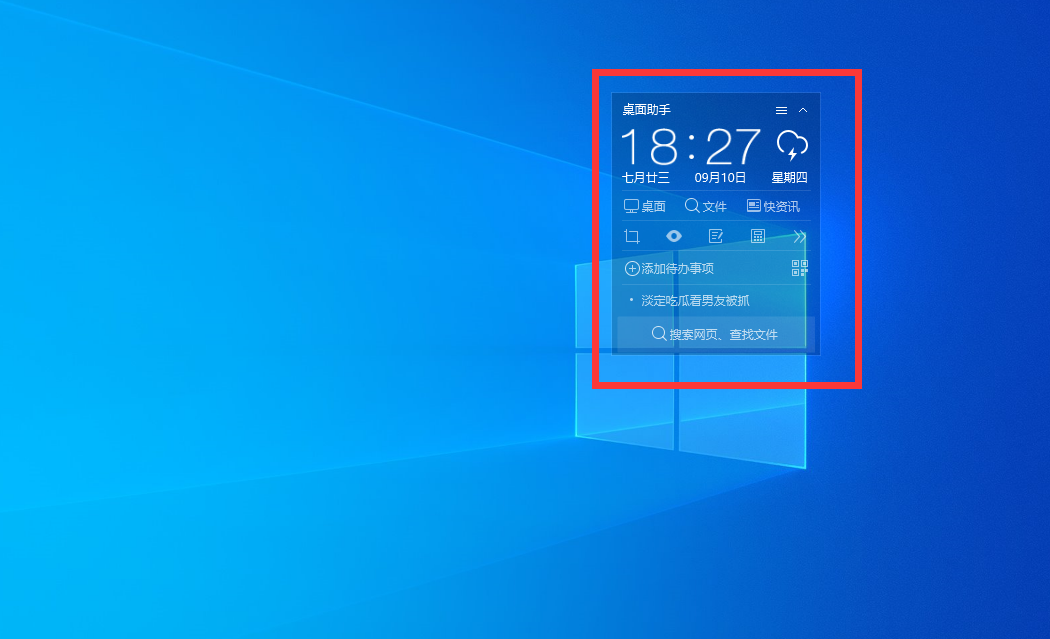
4、如果想要查看详细的天气信息可以点击窗口的天气图标。
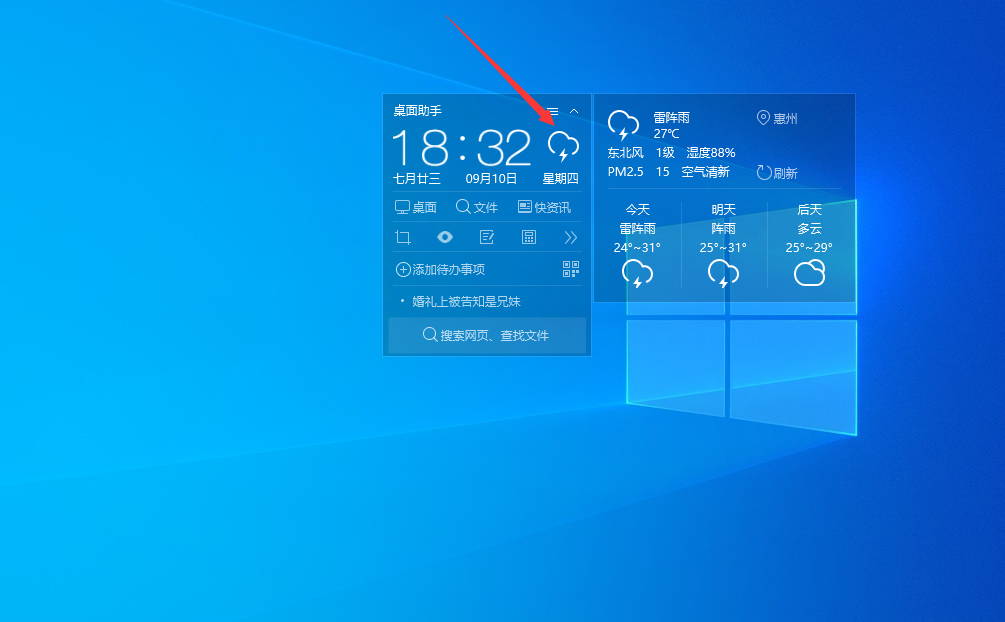
5、点击窗口三条横线后点击设置可以进行字体和区域的设置。
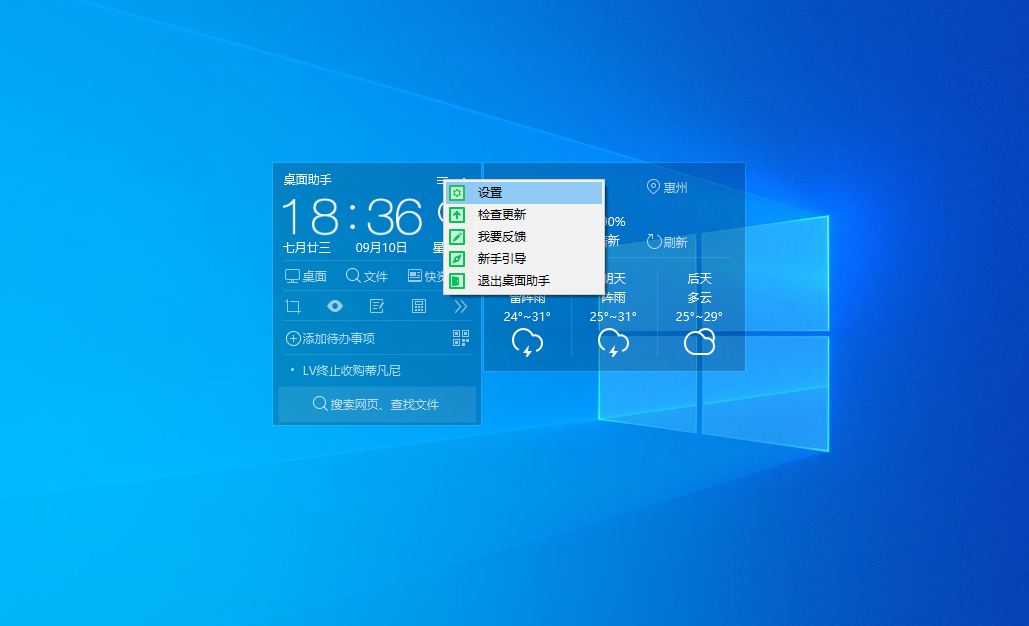
以上就是今天小编给大家带来的告诉你win10桌面时间日期天气显示怎样设置的具体操作方法,如果你也想要在win10桌面显示时间日期天气的话,希望这个回答能够帮助到你。
相关文章
热门教程
热门系统下载
热门资讯





























